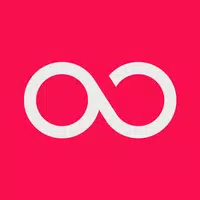Mastering Mode ng Larawan sa Kingdom Halika Deliverance 2: Isang Gabay
* Halika Kingdom: Ang Deliverance 2* ay isang paningin na nakamamanghang laro, lalo na kung naranasan sa Fidelity Mode. Kung nais mong magpahinga mula sa matinding labanan at mga pakikipagsapalaran upang makuha ang ilan sa kagandahan ng laro, narito ang isang komprehensibong gabay sa kung paano gamitin ang mode ng larawan sa *Kingdom Come: Deliverance 2 *.
Kung paano buhayin ang mode ng larawan sa kaharian dumating: paglaya 2
Hindi lahat ng mga laro ay may isang mode ng larawan mula sa simula, at ang ilan ay hindi kailanman tumatanggap ng isa sa lahat - oo, tinitingnan ka namin, *Elden Ring *. Sa kabutihang palad, * Halika ang Kaharian: Deliverance 2 * May kasamang mode ng larawan mula mismo sa paglulunsad. Narito kung paano mo maibisa ito sa iba't ibang mga platform:
- PC : Pindutin ang F1 sa iyong keyboard, o sabay -sabay na pindutin ang L3 at R3 sa iyong Joypad.
- Xbox Series X | S / PlayStation 5 : Pindutin ang L3 at R3 nang magkasama sa iyong Joypad.
Kung hindi ka sigurado tungkol sa L3 at R3, ang mga ito ay tumutukoy sa pagpindot sa parehong mga joystick sa loob nang sabay. Kapag na -aktibo, i -pause ang oras, at papasok ka sa mode ng larawan.
Paano Gumamit ng Photo Mode sa Kaharian Halika: Deliverance 2

Kapag sa mode ng larawan, maaari mong mapaglalangan ang camera sa paligid ng Henry, lumipad o pababa para sa iba't ibang mga anggulo, at mag -zoom in o labas. Kung nais mong makuha ang isang close-up ng mga bota ni Henry o isang panoramic view ng tanawin, narito ang mga kontrol para sa bawat platform:
- Xbox Series X | S:
- Paikutin ang camera: kaliwang stick
- Ilipat ang camera nang pahalang: kanang stick
- Ilipat ang Camera Up: Kaliwa Trigger/LT
- Ilipat ang camera pababa: kanang trigger/rt
- Itago ang interface: x
- Lumabas ang mode ng larawan: b
- Kumuha ng Larawan: Pindutin ang pindutan ng Xbox pagkatapos y
- PlayStation 5:
- Paikutin ang camera: kaliwang stick
- Ilipat ang camera nang pahalang: kanang stick
- Ilipat ang Camera Up: Kaliwa Trigger/LT
- Ilipat ang camera pababa: kanang trigger/rt
- Itago ang interface: parisukat
- Lumabas ang mode ng larawan: bilog
- Kumuha ng Larawan: pindutin ang pindutan ng pagbabahagi at piliin ang Kumuha ng Screenshot (o Hold Down Share)
- PC (keyboard at mouse):
- Ilipat ang camera: Gumamit ng mouse
- Mabagal na paglipat: caps lock
- Itago ang interface: x
- Lumabas ang mode ng larawan: ESC
- Kumuha ng larawan: e
Sa PC, ang iyong mga screenshot ay mai -save sa iyong folder ng mga larawan, habang nasa mga console, maiimbak sila sa iyong gallery ng pagkuha.
Ano ang maaari mong gawin sa Kaharian Halika: Ang mode ng larawan ng Deliverance 2?
Sa kasalukuyan, ang mode ng larawan sa * Kingdom Come: Deliverance 2 * ay medyo pangunahing. Maaari kang kumuha ng mga larawan mula sa iba't ibang mga anggulo sa loob ng isang tiyak na hanay ng Henry, ngunit ang mode ay kulang sa mga advanced na tampok na matatagpuan sa iba pang mga laro. Halimbawa, walang pagpipilian upang magpose o magtago ng mga character, baguhin ang tono ng kulay ng eksena, ayusin ang oras ng araw, o magpasok ng mga character mula sa iba't ibang bahagi ng laro.
Habang ang mode ng larawan ay gumagana, inaasahan na mapapahusay ito ng Warhorse Studios ng mga karagdagang tampok sa mga pag -update sa hinaharap. Sa kabila ng pagiging simple nito, ang pagkakaroon ng isang mode ng larawan mula sa simula ay isang karagdagan karagdagan, at inaasahan ng mga tagahanga ang mga potensyal na pagpapabuti.
At iyon ay isang kumpletong gabay sa kung paano gamitin ang mode ng larawan sa *Kaharian Halika: Deliverance 2 *.
-
1

GTA 6 Itakda para sa Pagbagsak 2025 Paglabas, Kinumpirma ng CEO
Apr 03,2025
-
2

Delta Force Mobile: Gabay ng nagsisimula sa pagsisimula
Apr 23,2025
-
3

Ang unang ALGS sa Asya ay umusbong sa Japan
Jan 19,2025
-
4

Mga cute na manggugulo sa Minecraft: Pink Pigs at kung bakit kinakailangan ang mga ito
Mar 06,2025
-
5

Ipinakikilala ang Ultimate Guide sa Seamless Character Swapping sa Dynasty Warriors: Pinagmulan
Feb 25,2025
-
6

Mga singil sa kapangyarihan sa landas ng pagpapatapon 2: ipinaliwanag
Apr 03,2025
-
7

Azur Lane Vittorio Veneto Guide: Pinakamahusay na Bumuo, Gear, at Mga Tip
Apr 03,2025
-
8

Kunin ang Fang Shotgun ng Slayer sa Destiny 2 na isiniwalat
Feb 21,2025
-
9

Roblox: Mga Code ng Crossblox (Enero 2025)
Mar 04,2025
-
10

GWENT: Ang laro ng Witcher Card - Kumpletong Gabay sa Decks
Apr 03,2025
-
I-download

Portrait Sketch
Photography / 37.12M
Update: Dec 17,2024
-
I-download

Friendship with Benefits
Kaswal / 150.32M
Update: Dec 13,2024
-
I-download

F.I.L.F. 2
Kaswal / 352.80M
Update: Dec 20,2024
-
4
슬롯 마카오 카지노 - 정말 재미나는 리얼 슬롯머신
-
5
[NSFW 18+] Sissy Trainer
-
6
Shuffles by Pinterest
-
7
Code Of Talent
-
8
Werewolf Voice - Board Game
-
9
Hex Commander
-
10
MacroFactor - Macro Tracker